Сегодня речь пойдет о сайте custopack.com Проект еще молодой! на нем не так уже много theme для Windows 7. Но есть очень достойные. В чем плюсы его. Для начало скачаем саму программу себе на ПК. Сама установка я думаю, не затруднит, нет нечего сложного!. Открываем программу.
Рассмотрим самое основное! Choose a CustoPack тут и так понятно выбираем тему, какую хотим поставить либо же отредактировать используемую тему поменять иконку фон и так далее. Create a CustoPack если же вас не устраивает темы которые есть на сайте то вам сюда. Создаем свою тему. В следующих постах я вам расскажу, как создать свои собственные темы для этого советую подписаться на RSS ленту.
Customize Windows 7 With Custopack Tools…
Setting and configuration тут системные настройки и обновление программы. Сама прога отлично изменяет тему 7 не затрагивая системные файлы. В чем ее большой, + если что всегда можно сделать откат темы на старую. При применения темы потребует перезагрузить комп!. Меняет практически все вдоль до logoscreen что большинству это понравится я уверен!.
Какие темы существует на данный момент можно посмотреть тут. Пишем свои отзывы по программе в комментариях высказывайте свое мнение.
Я спокоен за свои сайты, потому что они на лучшем хостинге!
Источник: rusrainmeter.blogspot.com
CustoPack Tools позволяет легко настраивать внешний вид Windows

Инструменты CustoPack это бесплатное программное обеспечение, которое позволяет легко настраивать внешний вид Windows с помощью установки CustoPacks.

CustoPack представляет собой пакет, содержащий различные графические элементы, такие как. значки, курсоры, изображения, визуальный стиль и т. д., что позволяет изменять внешний вид Windows.
Этот пакет должен использоваться с CustoPack Tools. Именно это программное обеспечение возьмет на себя ответственность за восстановление элементов, содержащихся в CustoPack, чтобы установить их на вашем компьютере.
HOW TO DOWNLOAD CUSTOPACK TOOL FREE
Созданная командой CrystalXP, она совместима с Windows XP (32-разрядная версия), Windows Vista (32 или 64-разрядная версия) и Windows 7 (32 или 64-разрядная версия).
Чувствуете склонность попробовать? Перейдите на свою домашнюю страницу.
Лучше всего всегда создавать точку восстановления системы!
Нужна бесплатная программа, которая позволяет легко устанавливать файлы темы Windows 7? Иди сюда!
PS: Пожалуйста, прочитайте комментарии.
Популярная тема
Как изменить внешний вид субтитров Netflix

Netflix имеет приличные субтитры, но иногда их трудно читать, если они появляются на светлом фоне, или если ваше зрение не то, чем раньше. К счастью, вы можете настроить эти субтитры, чтобы они выглядели, как вы хотите. Вот как изменить размер, шрифт, цвет, фон и многое другое.
Как настроить внешний вид Windows 10

Windows 10 включает в себя набор настроек персонализации, которые позволяют изменять фон рабочего стола, цвета окон, фон блокировки экрана и т. Д. Вот что вам нужно знать, чтобы ваш компьютер выглядел именно так, как вы хотите.
Как настроить внешний вид Slack с темами

Многие используют Slack для повседневной профессиональной коммуникации, а также просто стреляют ветерок. Однако смотреть на один и тот же старый интерфейс каждый день может быть немного скучным, поэтому почему бы не изменить ситуацию с новой цветовой темой?
Tweak IE позволяет настраивать и настраивать Internet Explorer

Tweak IE — бесплатный твикер для Internet Explorer, который позволяет настраивать и настраивать пользовательский интерфейс Internet Explorer в соответствии с вашими требованиями.
Добавить пользовательский цвет и внешний вид Windows в Windows 7 и Vista

Настройка цвета и внешнего вида Windows 7 представит вам набор из 8 цветов на выбор. Используя этот учебник, вы можете добавить пользовательские цвета Windows.
Источник: ru.begin-it.com
CustoPack Tools — Программа для изменения интерфейса Windows
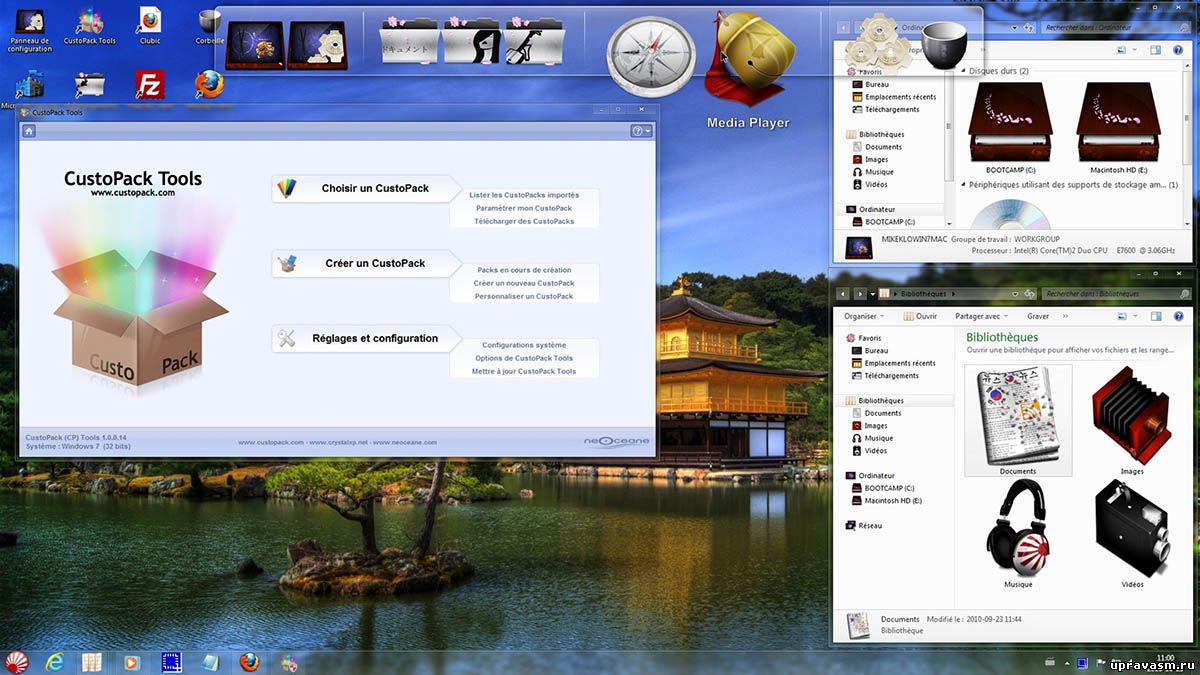
Операционная система Windows хоть и предусматривает различные варианты оформления, но, наверное, никто не станет спорить, что эти возможности очень ограничены. И пользователи, которые мечтают кардинально изменить интерфейс операционной системы, смогут это сделать, только используя стороннее ПО.
Если еще несколько лет назад в Интернете были популярны программы, способные имитировать интерфейс таких операционных систем, как Mac OS X и Linux, то сейчас внимание пользователей опять вернулось к Windows. Некоторые хотят, чтобы внешний вид Windows 7 напоминал оформление в стиле Metro, другие наоборот хотят вернуть более привычный дизайн в Windows 8. Программа CusotPack Tools создана в первую очередь для изменения интерфейса, т.е. применения нового оформления для иконок, панелей, курсоров и прочих элементов в лучших традициях Windows, хотя в ней есть и оформление, напоминающее Mac OS X.
В зависимости от установленной у вас операционной системы вам нужно выбрать версии для Windows 7, Windows Vista или Windows XP. Далее вы увидите образцы уже готовых пакетов оформления, которые вам необходимо только установить, но если вас не устроят эти пакеты можно открыть страницу галереи, где вариантов оформления операционных систем размещено значительно больше, и если какой-нибудь вам понравится, его предварительно потребуется скачать и добавить в программу, что впрочем совсем не сложно.
После того, как вы скачаете выбранный вами пакет, его нужно инсталлировать и во время установки либо оставить все по умолчанию, либо выполнить некоторые допустимые программой изменения. После завершения установки компьютер нужно будет перезагрузить. Во время инсталляции в пакеты при желании можно добавить дополнительные инструменты, опять-таки созданные для последующей настройки и изменения интерфейса.
CustoPack Tools позволяет создать собственное оформление практически с нуля, для этого, запустив главное окно программы, необходимо выбрать вариант «Создать CustoPack» и далее из предложенных компонентов можно собирать новую конфигурацию.
Установка любых программ для изменения графической оболочки содержит в себе определенную долю риска, и несмотря на то, что CustoPack Tools практически не затрагивает системных файлов, во избежание нежелательных сбоев, перед работой с ней необходимо создать точку восстановления системы.
Источник: upravasm.ru